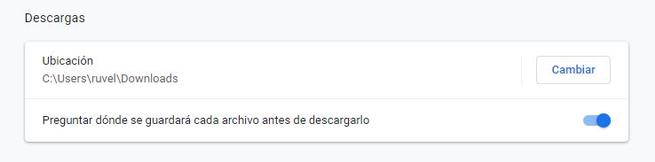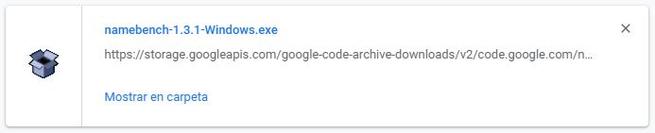Cambia fácilmente la carpeta de descargas por defecto en Google Chrome
En Windows 10, por ejemplo, cuando descargamos un archivo desde Google Chrome este se guarda por defecto en la carpeta de descargas del sistema operativo, dentro de nuestra carpeta personal. Esto nos permite tener todas las descargas que hagamos (no solo las de Chrome) centralizadas en una única carpeta, pudiendo encontrar lo que buscamos fácilmente. Sin embargo, tener todas las descargas en una única carpeta puede ser para muchos algo caótico.
Por suerte, Google Chrome nos permite cambiar la ruta de descargas por defecto para poder tener todos nuestros archivos más ordenados en nuestro disco duro. A continuación, os vamos a explicar cómo hacerlo.
Cómo cambiar la ruta de descargas por defecto en Google Chrome
Para cambiar la ruta por defecto donde se guardan las descargas de Google Chrome, lo que debemos hacer es abrir el apartado de Configuración de nuestro navegador, ya sea desde el menú del mismo como escribiendo en la barra de direcciones “chrome://settings/”.
Nos desplazamos hasta la parte inferior del todo, hasta “Configuración avanzada“, y abrimos dichas opciones. Allí buscaremos una categoría llamada “Descargas” y veremos el apartado “Ubicación”, donde nos aparecerá la ruta de descargas por defecto del navegador.
Si pulsamos sobre “Cambiar” podremos elegir una nueva ruta donde guardar por defecto todas las descargas del navegador. Una vez elegida la nueva ruta el navegador empezará a guardar ya todos los archivos allí.
Cómo hacer que Google Chrome nos pregunte dónde queremos guardar cada archivo descargado
Si somos usuarios obsesionados con el orden de nuestros discos duros, seguramente guardar todas las descargas de Chrome en un mismo sitio no nos termine de convencer. El navegador de Google nos permite también activar una opción que hace que el navegador nos pregunte dónde queremos guardar cada archivo antes de bajarlo.
Para activar esta opción, lo único que debemos hacer es volver al apartado de configuración de Descargas que hemos visto en el punto anterior y localizar la opción “Preguntar dónde se guardará cada archivo antes de descargarlo“, justo debajo del apartado desde el que hemos cambiado la carpeta por defecto.
Simplemente activando el interruptor de esta casilla haremos que Chrome nos pregunte cada vez que intentamos descargar un archivo dónde queremos que se guarde.
Cómo ver todas las descargas de Google Chrome
Hay varias formas de ver las descargas de Google Chrome. La más obvia es ir a la carpeta de descargas del navegador, la que hemos especificado en el primer punto, y dentro de ella tendremos todos nuestros archivos.
Otra opción es pulsar las teclas “Control + J” (o escribir “chrome://downloads/” en la barra de direcciones) para ver una lista con todas las descargas que hemos hecho desde nuestro navegador. Desde aquí vamos a poder abrir cualquier archivo pulsando sobre él y, además, vamos a poder abrir fácilmente la carpeta de dicho archivo pulsando sobre el enlace “Mostrar en carpeta“.
Como vemos, aunque Google no lo pone precisamente claro y sencillo, es posible configurar el comportamiento de las descargas del navegador.
¿Qué te parece este sencillo truco de configuración para Google Chrome?
Via: www.redeszone.net
 Reviewed by Anónimo
on
6:03
Rating:
Reviewed by Anónimo
on
6:03
Rating: